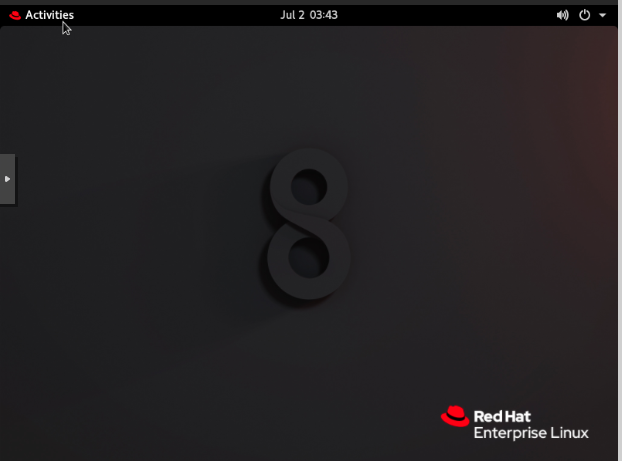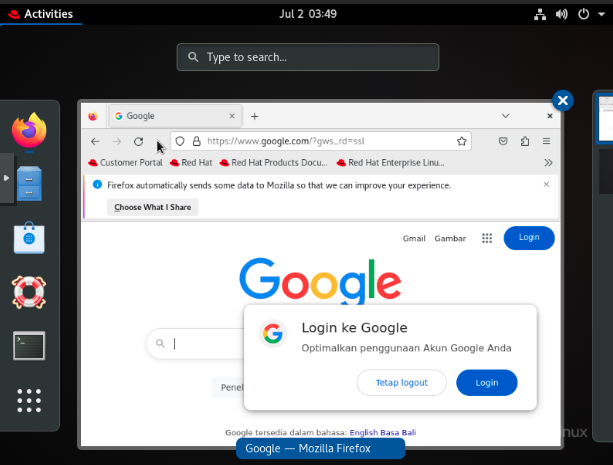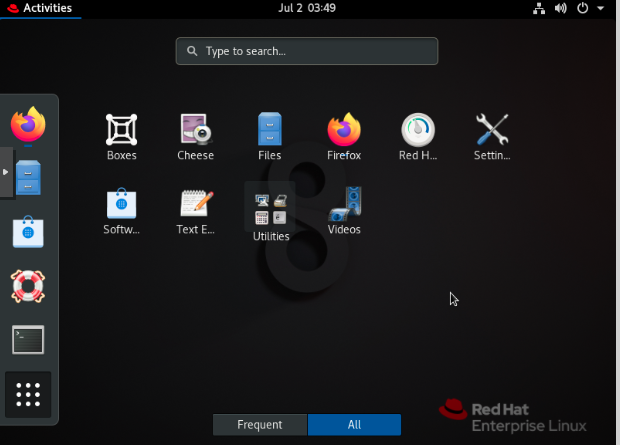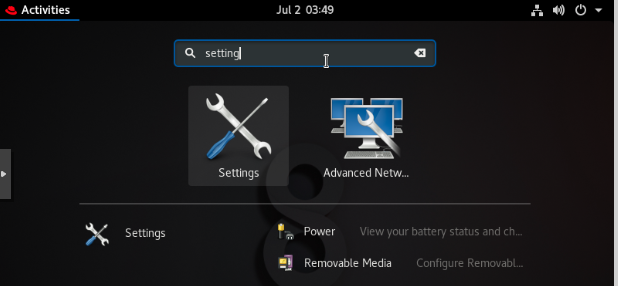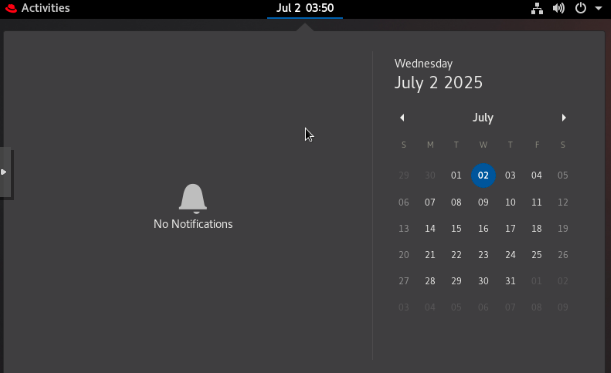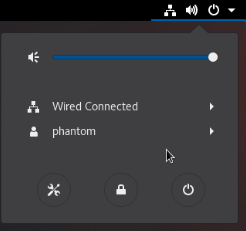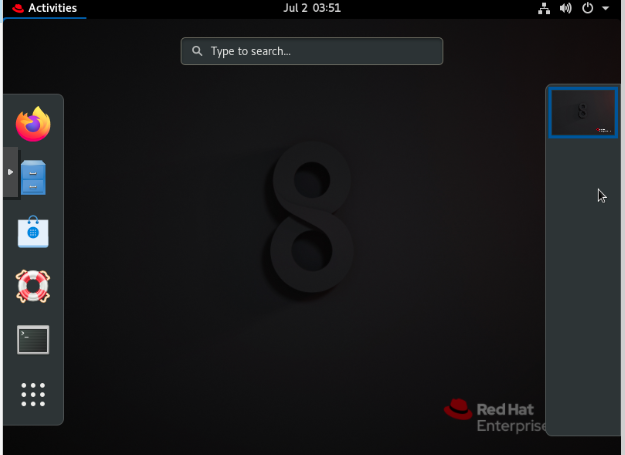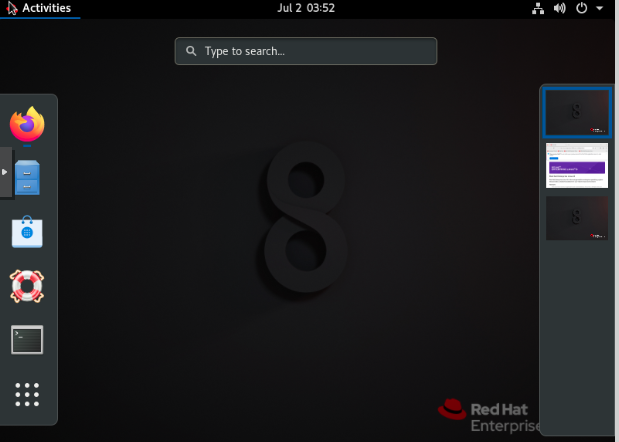Hai semuanya, apa kabar? Kali ini kita lanjutin lagi belajar Red Hat-nya. Seperti yang sudah saya sampaikan sebelumnya kalau RHEL8 GUI default-nya adalah GNOME3. Kalau rekan-rekan lebih sering menggunakan Windows, mungkin akan sedikit kebingungan saat menggunakan RHEL. Pada tulisan ini, saya mau sharing mengenai penggunaan dasar dari GNOME3 (sepertinya dulu saya pernah nulis juga, pas bahas AlmaLinux).
Activities. Menu ini berfungsi untuk melihat aplikasi apa saja yang sedang dibuka. Letaknya ada di pojok kiri atas (bisa dilihat pada gambar 1).
Gambar 2 menampilkan halaman Activities saat ada aplikasi yang terbuka (Firefox).
Di halaman Activities sebelah kiri terdapat bar yang biasa disebut dengan Dock. Kita bisa sematkan aplikasi pilihan kita ke Dock dengan cara drag-n-drop ikon aplikasinya ke Dock.
Untuk melihat “semua aplikasi”, pilih ikon titik-titik (All Applications) yang ada pada Dock (gambar 3).
Kalau kita ingin mencari aplikasi, gunakan saja Search bar yang ada di bagian atas halaman Activities (gambar 4).
Sekarang, kita lihat bagian atas layar. Ada tanggal dan waktu. Apabila diklik, maka akan muncul kalender (gambar 5).
Di sebelah kanan atas juga terdapat panel kontrol (gambar 6). Apabila diklik, akan muncul beberapa menu seperti untuk mengatur volume suara, jaringan, akun (untuk opsi log off), dan juga power (untuk restart-suspend-shutdown).
GNOME juga mendukung penggunaan Workspaces atau “pembagian desktop” sesuai dengan fungsinya. Misalnya workspace A mau digunakan untuk keperluan kantor, dan workspace B mau digunakan untuk urusan pribadi.
Kita bisa melihat workspace yang aktif dengan membuka menu Activities> panel sebelah kanan (gambar 7).
Untuk membuat workspace baru, kita tinggal drag-n-drop saja aplikasi yang sedang terbuka ke panel sebelah kanan (sesuaikan ingin ditaruh di workspace mana). Contohnya adalah pada gambar 8, sudah ada lebih dari 1 workspace (salah satunya ada Firefox).
Nah itu dia sedikit 🤏 “tutorial” penggunaan GNOME. Untuk tulisan kali ini sampai di sini dulu ya. Sampai jumpa. Bye.